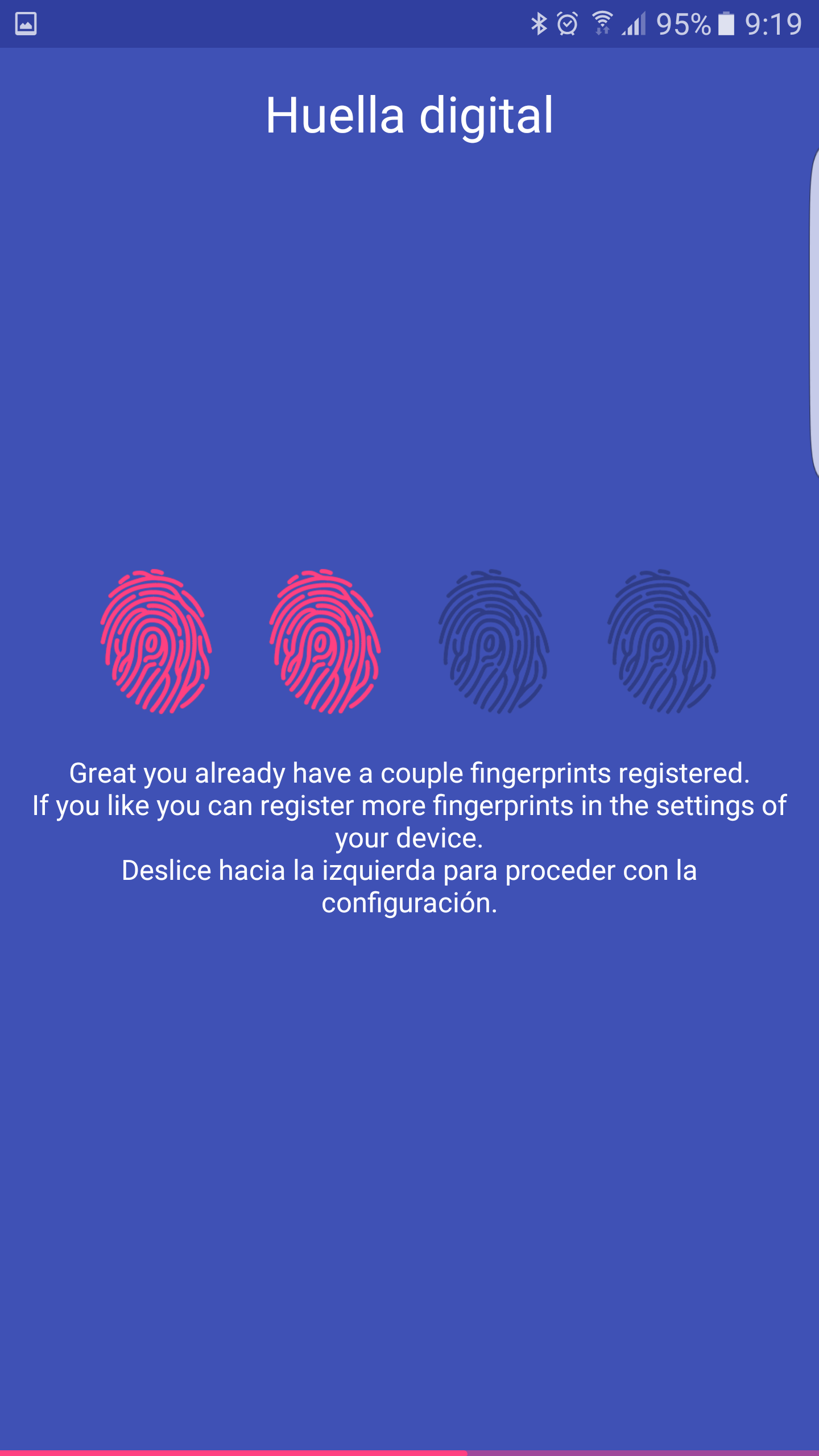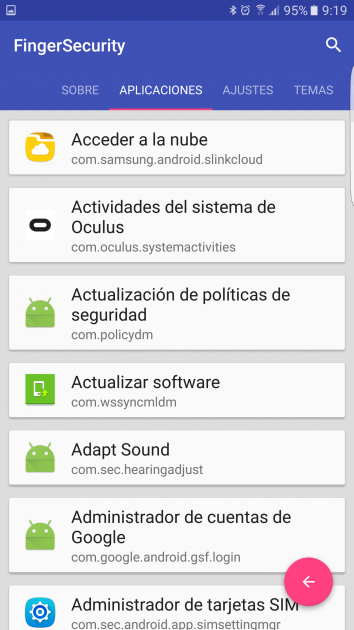Încetul cu încetul, utilizarea cititorului de amprentă pe telefoane și tablete crește în ceea ce privește opțiunile disponibile. Astfel, pe lângă deblocarea dispozitivului în cauză, se adaugă și opțiuni de securitate precum cele oferite FingerSecurity. Despre această dezvoltare vom vorbi astfel încât, de exemplu, cititorul de amprentă să se stabilească ca o poartă indispensabilă la deschiderea unei aplicații.
În acest fel, dacă lăsați terminalul mobil unui prieten să vadă câteva fotografii sau unui copil să se joace, nu trebuie să vă fie teamă că va închide aplicația activă pe care doriți să o folosească și, prin urmare, care se poate deschide oricare altul fără permisiunea corespunzătoare. Prin urmare, FingerSecurity este un instrument de securitate una dintre cele mai convenabile și, bineînțeles, utile.
Realizarea acestui lucru este posibilă pe dispozitivele cu Android Zefire, deoarece Google a inclus în mod nativ API-ul pentru cititoarele de amprente și pe care FingerSecurity îl folosește pentru a-și desfășura activitatea. Dezvoltarea nu costă absolut nimic și poate fi descărcată de pe Joaca Store folosind imaginea pe care o lăsăm în urma acestui paragraf.
Utilizarea FingerSecurity
Dacă cerința sistemului de operare este îndeplinită și aveți un cititor de amprente integrat, următorul lucru este să instalați dezvoltarea. Odată făcut acest lucru, dacă o amprentă nu a fost înregistrată, i se va cere să facă acest lucru și, la final, trebuie să accesați opțiuni a aplicației pentru a stabili condițiile în care va fi activată utilizarea acesteia.
Odată ce ați personalizat opțiunile FingerSecurity, este timpul să aplicați utilizarea utilizării la locul de muncă atunci când deschideți aplicațiile. Acest lucru este la fel de simplu ca accesarea filei numite aplicatii (da, este tradus) și adăugați-le pe cele care vor fi protejate prin utilizarea cititorului de amprente. A proceda aici nu este complicat, deoarece trebuie pur și simplu să faceți clic pe pictograma din partea de jos -în dreapta- și să selectați unul după altul. Ah! Și toate acestea fără a uita să activați glisorul care declanșează utilizarea dezvoltării, altfel nu va funcționa.
După cum vedeți, utilizarea FingerSecurity nu este nimic complicat iar utilitatea sa destul de mare din punct de vedere al securitatii intr-un mod avansat daca ai un cititor de amprenta integrat. Alte aplicații interesante pot fi găsite în acest link de Android Ayuda.